برنامج Sublime Text | لتحرير النصوص والأكواد
Sublime Text هو محرر نصوص قوي ومتطور وشائع جدًا بين المبرمجين والمطورين. تم تصميمه خصيصًا لكتابة وتحرير الأكواد البرمجية، ولكنه فعال أيضًا في تحرير النصوص العادية.
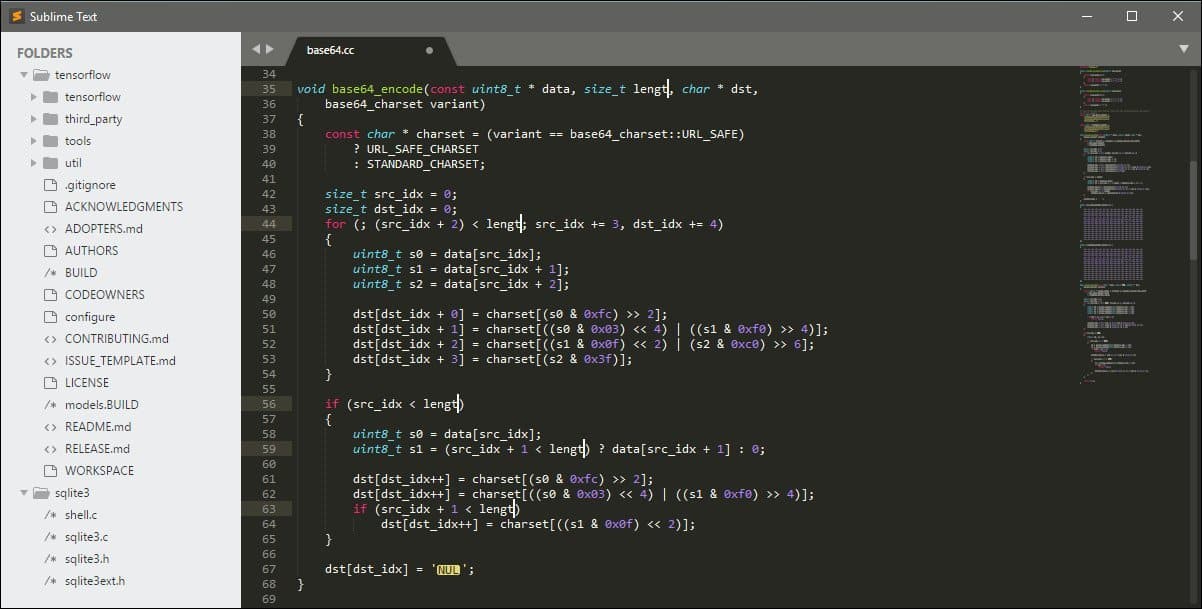
مميزات برنامج Sublime Text
يُعد Sublime Text واحدًا من أشهر محررات النصوص والأكواد البرمجية وأكثرها احترامًا، وذلك بفضل مجموعة من الميزات القوية التي تركز على السرعة، الكفاءة، وقابلية التخصيص. إليك أبرز هذه المميزات:
-
سرعة وأداء استثنائي:
- خفيف وسريع: تم تصميمه ليكون خفيف الوزن على موارد النظام، مما يضمن بدء تشغيل سريع وتحميل فوري للملفات، حتى الكبيرة منها.
- استجابة فورية: لا يوجد تأخير عند الكتابة أو التنقل، مما يوفر تجربة تحرير سلسة للغاية.
-
واجهة مستخدم أنيقة وبديهية:
- تصميم نظيف ومرتب: تركز الواجهة على الكود الخاص بك دون أي تشتيت بصري.
- قابلية تخصيص عالية: يمكنك تغيير الثيمات (Themes)، ومخططات الألوان (Color Schemes)، والخطوط، وحتى أيقونات الملفات لتناسب ذوقك واحتياجاتك البصرية.
- واجهة المستخدم ثلاثية الأبعاد (Sublime UI): واجهة جذابة وحديثة تعزز تجربة المستخدم.
-
ميزات قوية لزيادة الإنتاجية:
- التحرير المتعدد (Multiple Selections): واحدة من أقوى ميزات Sublime Text. تسمح لك بتحديد عدة أجزاء غير متجاورة من النص وتعديلها في نفس الوقت، مما يوفر وقتًا هائلاً في عمليات التكرار.
- لوحة الأوامر (Command Palette): اضغط
Ctrl+Shift+P(أوCmd+Shift+Pعلى Mac) للوصول إلى لوحة أوامر قابلة للبحث تتيح لك تنفيذ أي وظيفة في المحرر بسرعة فائقة دون الحاجة للتنقل في القوائم. - Go To Anything: انتقل بسرعة إلى أي ملف، رمز، أو سطر في مشروعك. يمكنك البحث عن أسماء الملفات (
Ctrl+P)، أو الرموز داخل الملفات (Ctrl+R)، أو التنقل إلى سطر معين (Ctrl+G). - الإكمال التلقائي الذكي (Auto-completion): يقدم اقتراحات سياقية ذكية لإكمال الأكواد وأسماء المتغيرات، مما يسرع عملية الكتابة ويقلل الأخطاء.
- المقتطفات (Snippets): قم بتوسيع مقاطع قصيرة من النص إلى كود كامل بسرعة. يمكنك إنشاء مقتطفات مخصصة لمهامك المتكررة.
- Minimap (الخريطة المصغرة): عرض مصغر للملف بأكمله على الجانب الأيمن، يسهل التنقل السريع والقفز إلى أي جزء من الملف.
- التحرير بالعمود (Column Selection): تتيح لك هذه الميزة تحديد عمود كامل من النص والعمل عليه بشكل منفصل.
-
قابلية توسيع لا حدود لها (Extensibility):
- نظام الحزم (Packages): يدعم Sublime Text نظامًا غنيًا بالحزم والإضافات التي يطورها المجتمع. يمكنك إضافة دعم للغات برمجية جديدة، أدوات بناء، أدوات تحكم بالمصادر، وأكثر من ذلك بكثير عبر “Package Control” الشهير.
- Python API: يوفر واجهة برمجة تطبيقات (API) قوية ومكتملة تعتمد على Python، مما يسمح للمطورين المتقدمين بإنشاء حزم وإضافات مخصصة.
-
دعم متعدد المنصات (Cross-Platform):
- يتوفر Sublime Text لأنظمة التشغيل الرئيسية: Windows، macOS، و Linux، مما يضمن تجربة متسقة بغض النظر عن بيئة العمل الخاصة بك.
-
دعم واسع للغات البرمجة:
- يأتي مع دعم مدمج لإبراز الأكواد (Syntax Highlighting) لعدد كبير من لغات البرمجة الشائعة (مثل Python، JavaScript، HTML، CSS، PHP، C++، Java، Ruby، Go، وغيرها)، مما يسهل قراءة الكود وفهم بنيته.
-
ميزات البحث والاستبدال المتقدمة:
- أدوات بحث واستبدال قوية تدعم التعبيرات العادية (Regular Expressions)، مما يتيح لك إجراء عمليات بحث واستبدال معقدة ودقيقة عبر الملفات أو في مشروع كامل.
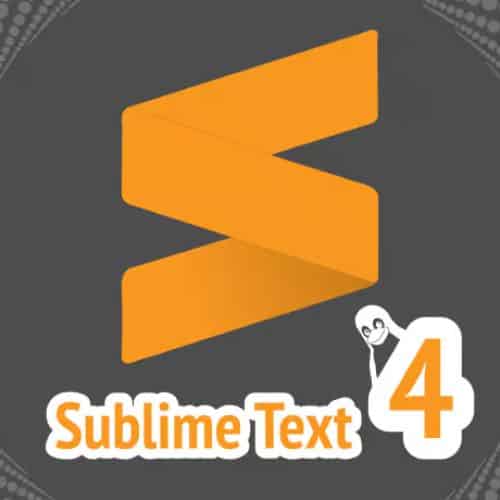
طريقة تشغيل واستخدام برنامج Sublime Text
الخطوة 1: التحميل والتثبيت
- زيارة الموقع الرسمي: اذهب إلى الموقع الرسمي لـ Sublime Text: https://www.sublimetext.com/
- التحميل: ستجد خيارات تحميل لأنظمة التشغيل المختلفة (Windows, macOS, Linux). اختر الإصدار المناسب لجهازك.
- التثبيت:
- Windows: قم بتشغيل ملف
.exeالذي قمت بتنزيله واتبع الإرشادات. يفضل تحديد خيار “Add to explorer context menu” (أو ما شابه) لتتمكن من فتح الملفات به بسهولة لاحقًا. - macOS: اسحب ملف التطبيق الذي تم تنزيله إلى مجلد “Applications”.
- Linux: تختلف الطريقة حسب توزيعة Linux. عادةً ما تكون هناك تعليمات مفصلة على الموقع الرسمي لطريقة التثبيت باستخدام مدير الحزم الخاص بتوزيعتك.
- Windows: قم بتشغيل ملف
- الترخيص (اختياري): Sublime Text هو برنامج تجريبي (shareware). يمكنك استخدامه مجانًا لفترة غير محدودة مع بعض التنبيهات المنبثقة لتذكيرك بشراء ترخيص. الوظائف لا تتقيد. إذا أعجبك البرنامج، يمكنك شراء ترخيص لدعم المطورين وإزالة التنبيهات.
الخطوة 2: تشغيل Sublime Text وفتح الملفات
- التشغيل الأول:
- Windows: ابحث عن “Sublime Text” في قائمة “Start” وافتحه.
- macOS: ابحث عنه في مجلد “Applications” أو استخدم Spotlight (Command + Space) واكتب “Sublime Text”.
- Linux: ابحث عنه في قائمة تطبيقاتك أو اكتب
sublفي الطرفية إذا كان مسار التنفيذ مضافًا.
- فتح ملف أو مجلد:
- من داخل البرنامج:
- فتح ملف: اذهب إلى
File > Open File...(أوCtrl+O/Cmd+O) واختر الملف الذي تريد تحريره. - فتح مجلد (مشروع): اذهب إلى
File > Open Folder...(أوCtrl+K, Ctrl+Bعلى Windows/Linux) واختر مجلد مشروعك. هذه هي الطريقة المفضلة للمبرمجين لأنها تظهر جميع الملفات في الشريط الجانبي وتجعل التنقل أسهل.
- فتح ملف: اذهب إلى
- من مستكشف الملفات (Explorer/Finder):
- انقر بزر الماوس الأيمن على ملف أو مجلد واختر “Open with Sublime Text” (إذا قمت بتحديد الخيار أثناء التثبيت).
- اسحب الملف أو المجلد إلى أيقونة Sublime Text في شريط المهام/الـ Dock.
- من داخل البرنامج:
الخطوة 3: الأساسيات في التحرير
عند فتح ملف، ستجد نفسك في واجهة نظيفة:
- نافذة التحرير الرئيسية: حيث تكتب الأكواد والنصوص.
- Minimap (الخريطة المصغرة): شريط عمودي صغير على اليمين يعرض نظرة عامة على الملف بأكمله، مما يسهل التنقل السريع.
- الشريط الجانبي (Sidebar): إذا فتحت مجلدًا، فسترى شجرة الملفات والمجلدات هنا. يمكنك إظهارها/إخفائها من
View > Sidebar > Show/Hide Sidebar(أوCtrl+K, Ctrl+B).
أهم الاختصارات والأوامر للبدء:
- حفظ الملف:
Ctrl+S(أوCmd+S) - نسخ/قص/لصق:
Ctrl+C/Ctrl+X/Ctrl+V(أوCmd+C/Cmd+X/Cmd+V) - التراجع/الإعادة:
Ctrl+Z/Ctrl+Y(أوCmd+Z/Cmd+Y) - بحث واستبدال:
Ctrl+F(أوCmd+F) للبحث في الملف الحالي.Ctrl+H(أوCmd+H) للبحث والاستبدال. - بحث عبر الملفات:
Ctrl+Shift+F(أوCmd+Shift+F) للبحث عن نص في جميع الملفات المفتوحة أو في مجلد مشروعك.
الخطوة 4: ميزات لزيادة الإنتاجية (ابدأ بها!)
-
لوحة الأوامر (Command Palette):
- اضغط
Ctrl+Shift+P(أوCmd+Shift+P). - هذه هي بوابتك السحرية! اكتب أي أمر (مثل “save”, “open”, “sidebar”, “syntax”, “install package”) وسيتم تصفية القائمة. اضغط Enter لتشغيل الأمر.
- اضغط
-
التحرير المتعدد (Multiple Selections):
- الطريقة 1 (اختيار الكلمة): ضع المؤشر على كلمة تريد تعديلها. اضغط
Ctrl+D(أوCmd+D) لتحديد هذه الكلمة. اضغطCtrl+Dمرة أخرى لتحديد التكرار التالي لنفس الكلمة. استمر بالضغط لتحديد كل التكرارات. الآن، يمكنك الكتابة أو الحذف وتطبيق التغيير على كل التحديدات في وقت واحد. - الطريقة 2 (نقاط مؤشر متعددة): اضغط
Ctrl(أوCmd) واستمر بالضغط، ثم انقر بزر الماوس الأيسر في أي مكان تريد وضع مؤشر تحرير جديد. يمكنك الآن الكتابة في عدة أماكن مختلفة في نفس الوقت.
- الطريقة 1 (اختيار الكلمة): ضع المؤشر على كلمة تريد تعديلها. اضغط
-
Go To Anything:
- اضغط
Ctrl+P(أوCmd+P). - لفتح ملف: ابدأ بكتابة اسم الملف. سيعرض Sublime Text اقتراحات.
- للانتقال إلى سطر معين: بعد الضغط على
Ctrl+P، اكتب:ثم رقم السطر (مثال::100للانتقال إلى السطر 100). - للانتقال إلى رمز/دالة: بعد الضغط على
Ctrl+P، اكتب@ثم اسم الرمز/الدالة (مثال:@myFunction).
- اضغط
-
تغيير Syntax Highlighting (تمييز بناء الجملة):
- إذا كان Sublime Text لم يتعرف على لغة ملفك تلقائيًا (مثل ملف
.txtالذي تريد تحريره كـ HTML)، يمكنك تغيير ذلك:- اذهب إلى
View > Syntax. - اختر اللغة المناسبة (مثال: HTML، Python، JavaScript).
- بدلاً من ذلك، استخدم لوحة الأوامر (
Ctrl+Shift+P) واكتب “Set Syntax:” ثم اختر اللغة.
- اذهب إلى
- إذا كان Sublime Text لم يتعرف على لغة ملفك تلقائيًا (مثل ملف
الخطوة 5: إضافة الحزم (Packages) – تعزيز القدرات
Sublime Text يكتسب قوته الحقيقية من الحزم. أول شيء يجب تثبيته هو Package Control:
- تثبيت Package Control:
- افتح لوحة الأوامر (
Ctrl+Shift+P). - اكتب “Install Package Control” (إذا لم يظهر، ستحتاج إلى تثبيته يدويًا، ابحث عن “Install Package Control Sublime Text 3” على جوجل للحصول على الكود اللازم لتشغيله في Console).
- بعد التثبيت، أعد تشغيل Sublime Text إذا طُلب منك ذلك.
- افتح لوحة الأوامر (
- استخدام Package Control لتثبيت الحزم:
- افتح لوحة الأوامر (
Ctrl+Shift+P). - اكتب “Package Control: Install Package” واضغط Enter.
- ستظهر قائمة كبيرة بالحزم المتاحة. ابدأ بكتابة اسم الحزمة التي تبحث عنها (مثل “Emmet” لتسريع كتابة HTML/CSS، “Color Picker” لاختيار الألوان، “SideBarEnhancements” لتحسين الشريط الجانبي).
- اضغط Enter لتثبيتها.
- افتح لوحة الأوامر (
نصائح إضافية:
- تعلم الاختصارات: ابدأ بتعلم الاختصارات التي تستخدمها كثيرًا. ستوفر الكثير من الوقت.
- استكشف الإعدادات: اذهب إلى
Preferences > Settings(أوPreferences > Settings - User) لتخصيص سلوك Sublime Text. يمكنك تغيير الخط، حجم الخط، المسافات البادئة (indentation)، والمزيد. - استفد من المجتمع: هناك الكثير من الموارد والمنتديات ومقاطع الفيديو التعليمية التي يمكن أن تساعدك على إتقان Sublime Text.
متطلبات تشغيل برنامج Sublime Text
1. نظام التشغيل (Operating System):
- Windows: Windows 7 أو أحدث (بما في ذلك Windows 8, 8.1, 10, 11).
- macOS: OS X 10.9 (Mavericks) أو أحدث. (لاحظ أن الإصدارات المستقبلية قد ترفع هذا المتطلب إلى 10.13 High Sierra أو أعلى).
- Linux: معظم توزيعات Linux الحديثة (مثل Ubuntu, Fedora, Debian، وغيرها) تدعم Sublime Text. يتوفر البرنامج لإصدارات 32-bit و 64-bit.
2. الذاكرة العشوائية (RAM):
- الحد الأدنى: 512 ميجابايت (MB).
- الموصى به: 2 جيجابايت (GB) أو أكثر لتجربة أفضل، خاصة إذا كنت تخطط لفتح مشاريع كبيرة جدًا، أو استخدام العديد من الحزم والإضافات التي قد تستهلك ذاكرة إضافية.
- ملاحظة: Sublime Text مصمم ليكون فعالاً في استخدام الذاكرة. حتى مع فتح ملفات كبيرة، عادةً ما يكون استهلاكه للذاكرة أقل بكثير مقارنة ببعض المحررات الأخرى “الأثقل” مثل VS Code التي تعتمد على Electron.
3. مساحة القرص الصلب (Hard Disk Space):
- الحد الأدنى: حوالي 50 ميجابايت (MB) للتثبيت الأساسي.
- الموصى به: مساحة أكبر بالطبع لتخزين ملفات مشاريعك والحزم الإضافية التي قد تثبتها.
4. المعالج (Processor):
- معالج بسرعة 1 جيجاهرتز (GHz) أو أعلى. لا يتطلب Sublime Text معالجًا قويًا جدًا للتشغيل الأساسي.
- يفضل معالج ثنائي النواة (Dual Core) أو أعلى لأداء أفضل بشكل عام، خاصة عند استخدام ميزات مثل فهرسة المشروع (Project Indexing) أو تشغيل أدوات البناء (Build Systems).
تابعنا دائماً لتحميل أحدث البرامج من موقع شرح PC











